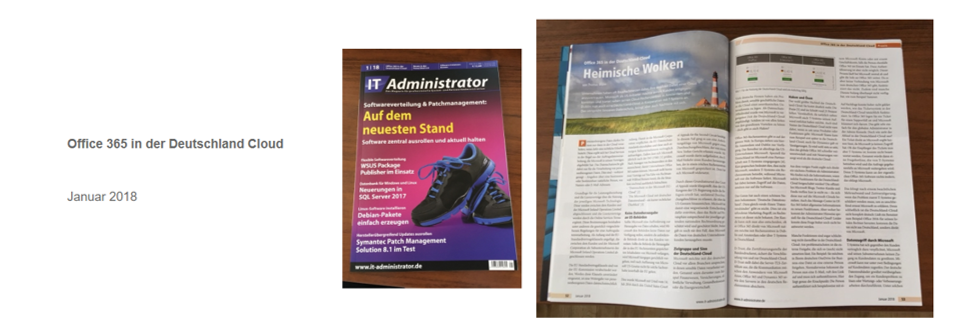
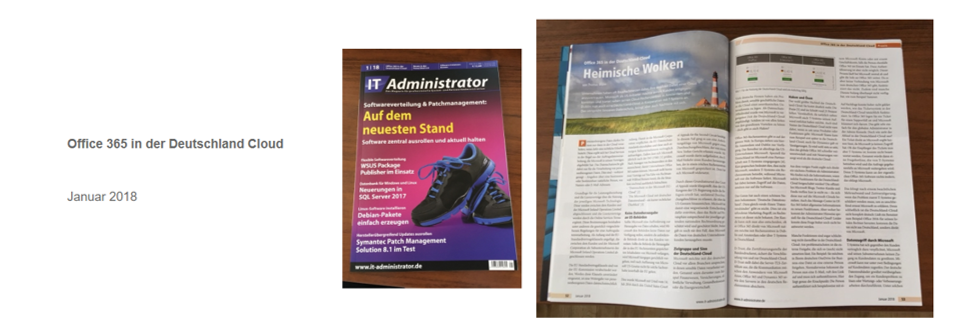
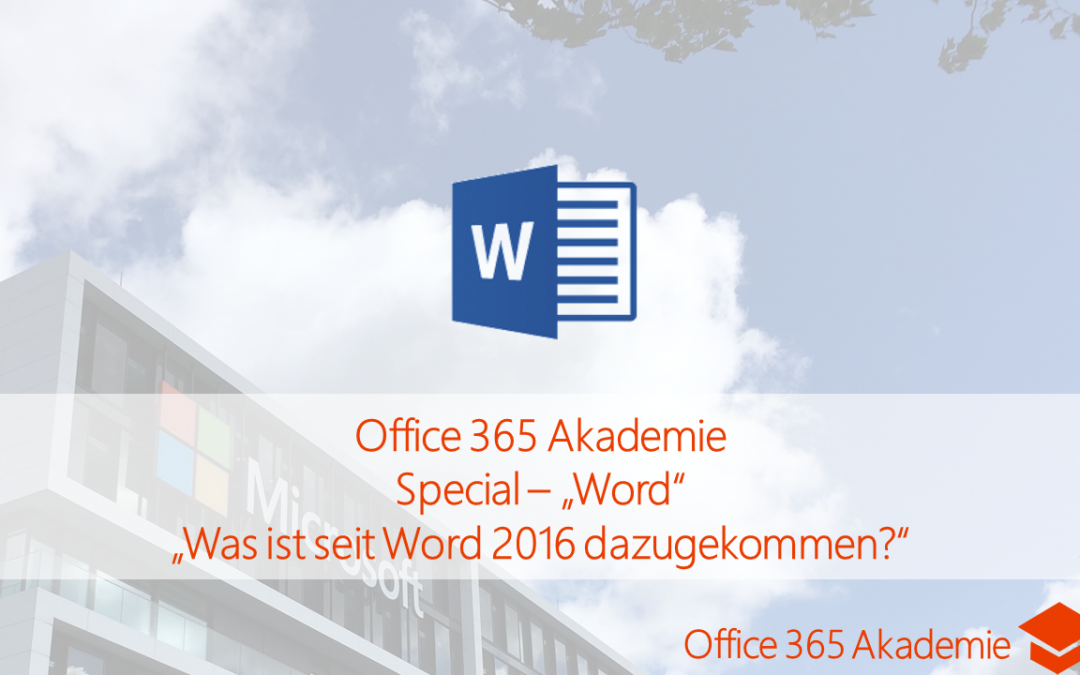
18-01 Word – Was ist seit Word 2016 dazugekommen – Office 365 Akademie Special
https://youtu.be/JcQR3hL9_js
Themen dieser Sendung
Warum bekomme ich die neuesten Funktionen so spät oder gar nicht?
Überarbeitete Hyperlink-Funktion
Word: Vorlesen
Word: Editor
Word: Verbesserte Darstellung mehrerer Seiten
Word: Elemente aus bestehenden Dateien übernehmen
Word-Tipp: Eine Seite am Ende des Dokuments lässt sich nicht löschen
Gemeinsames Arbeiten an Dateien über verschiedene Geräte hinweg
Gemeinsames arbeiten an Dokumenten
Word: Research
Lebenslaufassistent in Word (LinkedIn)
Word: LaTeX-Syntax
Word (web) – Unterschiede zur lokalen Version
Buchempfehlung zu Word
[amazon_link asins=’3842101961,3842101945,3832801766′ template=’ProductGrid‘ store=’sharepointsch-21′ marketplace=’DE‘ link_id=’7ed6d94b-10b3-11e8-ab9d-8faad0f6f04f‘]
Präsentation auf SlideShare

18-01 PowerPoint – Was ist seit PowerPoint 2016 dazugekommen – Office 365 Akademie Special
https://youtu.be/I_1AhXzkBgM
Themen dieser Sendung
Warum bekomme ich die neuesten Funktionen so spät oder gar nicht?
PowerPoint: Designer
PowerPoint: Präsentationsaufzeichnung
Aufzeichnung in PowerPoint freischalten
Der Ribbon muss separat aktiviert werden.
PowerPoint: Untertitel für Videos
PowerPoint: Camtasia-Konkurrenz: Bildschirmaufzeichnung
PowerPoint: Lineal für Touch-Bedienung
PowerPoint: Neue „Morph“-Animation
PowerPoint: Zoom
PowerPoint: QuickStarter
PowerPoint: Fernsteuerung und Laserpointer per Smartphone
Pick it & Pexels: Kostenlose Bilder
Übersetzungsfunktion für PowerPoint-Präsentationen
PowerPoint (web) – Unterschiede zur lokalen Version
Buchempfehlung zum Thema PowerPoint
[amazon_link asins=’3842101937,3842101961′ template=’ProductGrid‘ store=’sharepointsch-21′ marketplace=’DE‘ link_id=’d4cd2b59-10b9-11e8-8e4b-2d8aca36fce7′]
Präsentation auf SlideShare
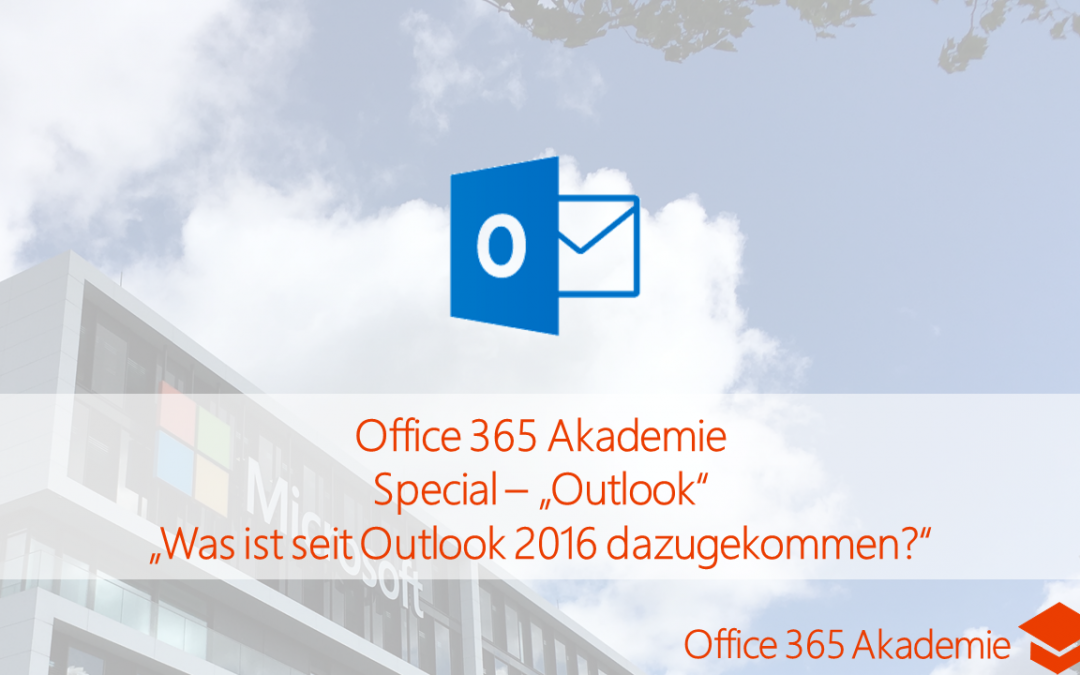
18-01 Outlook – Was ist seit Outlook 2016 dazugekommen – Office 365 Akademie Special
Themen dieser Sendung
Warum bekomme ich die neuesten Funktionen so spät oder gar nicht?
Überarbeitetes Outlook für Windows
Neue Outlook web UI – fasst Kalender, Kontakte, Mails zusammen
Outlook: Verbesserte „An“ Zeile bei neuen Mails
Outlook: Auf Mails mit Meeting antworten
Outlook: OneDrive Integration
Outlook: Berechtigungen für Anhänge festlegen
Outlook: Neue Konversations-Ansicht für Mails
Outlook: Button zur Archivierung
Outlook: Neue Konversations-Ansicht für Mails
Outlook: Intelligente Maildarstellung
Outlook: Relevante Inhalte / Mention / Anhänge aus OneDrive
Tipp: Outlook fehlende Mails
Outlook für Android: Unterstützung für Add-In Apps
Outlook-App für iPhone/Android: Neue Funktionen
MyAnalytics Add-In für Outlook
Cortana Integration in Outlook
Einfachere Raumfindung für Termine
Einfachere Terminplanung mit „Vorgeschlagene Termine“
Umfrage-Funktion zur Terminabstimmung
Dateianhänge aus OneDrive heraus mit Berechtigungssteuerung
Aktionen direkt aus Mails heraus
LinkedIn Integration: Outlook web, OneDrive, SharePoint
Erweiterte People-Card
Geteilte Kalender auch in Outlook auf dem Smartphone
Outlook Customer Manager – Überblick
Outlook Customer Manager – Kontakte anlegen
Outlook Customer Manager – Firmen verwalten
Outlook Customer Manager – Verkaufschancen
Outlook Customer Manager – Aufgaben
Buchempfehlungen zu Outlook
[amazon_link asins=’3960090307,3842101961′ template=’ProductGrid‘ store=’sharepointsch-21′ marketplace=’DE‘ link_id=’8bbbcc46-10ac-11e8-b46a-4543187e8a86′]
Präsentation auf SlideShare
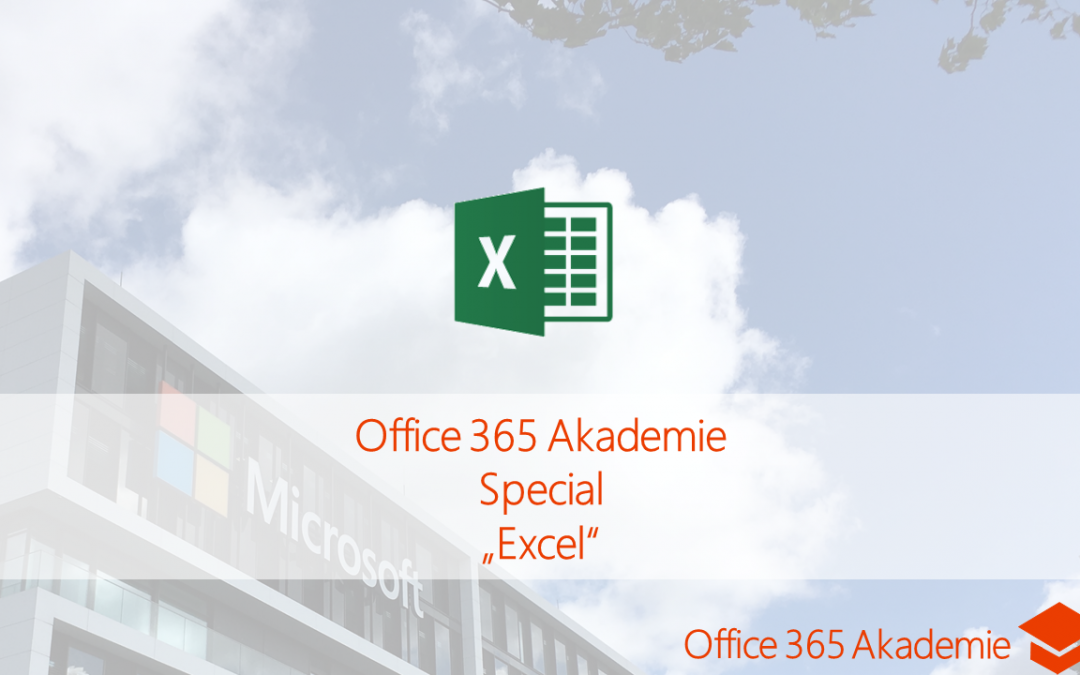
18-01 Excel – Office 365 Akademie Special
Themen dieser Sendung
Warum bekomme ich die neuesten Funktionen so spät oder gar nicht?
Excel: Trichterdiagramme
Excel: Kartendiagramme
Excel: Animierte Diagramme
Excel Prozesse in Visio darstellen
Excel (web) – Unterschiede zur lokalen Version
Excel: Kopieren verbessert
Excel: Erweiterte Datenimportfunktionen
Verbesserter CSV Import
Excel: Daten aus dem Internet importieren
Personalisieren des PivotTable-Standardlayouts
Excel: Co-Authoring
Gemeinsames arbeiten an Dokumenten
Dateigrößenbeschränkungen für Excel in SharePoint online
Excel: Verbesserte Touch-Bedienung
Forms für Excel
Excel: Hochgestellt und Tiefgestellt schneller erreichbar
Excel: Automatisches befüllen von Tabellen
Excel: Vorschläge zur Datenaufbereitung
Buchempfehlungen zu Excel
[amazon_link asins=’3842101724,3842101872,3836260530,3842101961′ template=’ProductGrid‘ store=’sharepointsch-21′ marketplace=’DE‘ link_id=’11f2a7f0-10aa-11e8-b50e-055f20c68ca0′]
Präsentation auf SlideShare
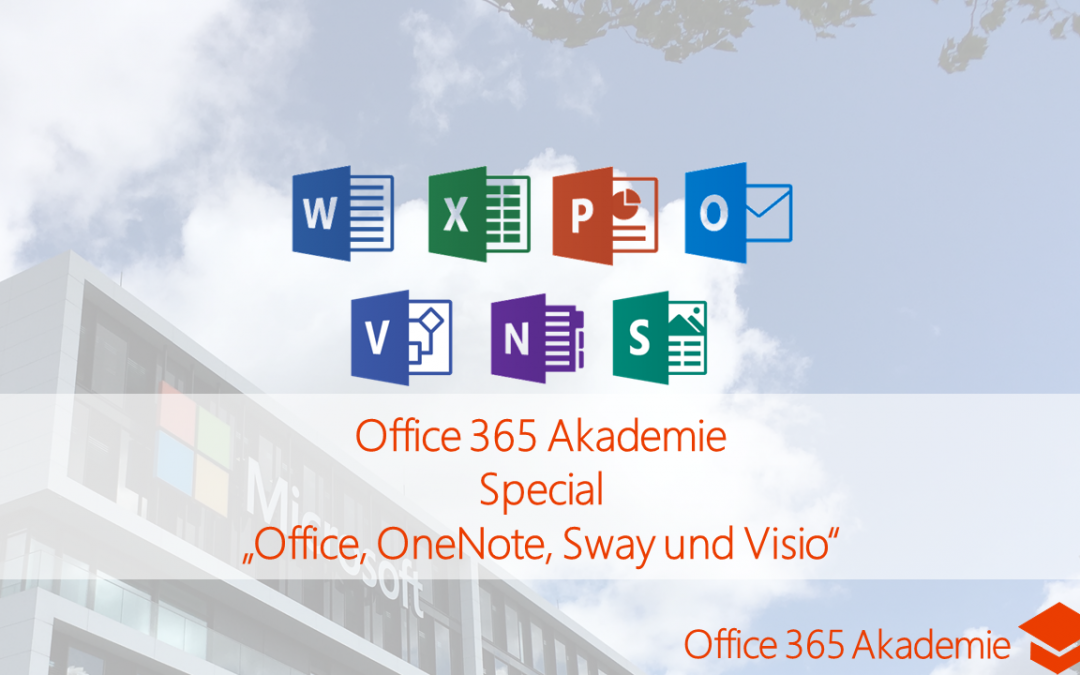
18-01 Office, OneNote, Sway und Visio Office 365 Akademie Special
Themen dieser Sendung
Überblick: Specials zu den Office Applikationen
Eigenes Special zu:
– Word
– Excel
– PowerPoint
– Outlook inkl. Outlook Customer Manager
Warum bekomme ich die neuesten Funktionen so spät oder gar nicht?
3D-Objekte
Automatisches Speichern
Automatisches Speichern per Registry deaktivieren
Mit mir geteilte Inhalte im Öffnen-Dialog
Touch-Aufzeichnungen wie ein Video
Neue Schriftart: Dubai
In-App Chat
Icons – vereinfachter Nachfolger der Clipart-Gallery
SVG Bilder
Leichteres freistellen
Überblick über die Mobil-Apps von Office
Office (web): Dateiname ändern
Office (web): Automatisches Speichern – Oder doch nicht…?
Office (web): „Datei schließen“
Office Online für Google Chrome
Diktat-Funktion – kostenfreier Download: dictate.ms
Symbole („Zeichentabelle“)
Direkte Integration von LinkedIn-Learning in Office
News & Links
Schnellstarts
Schnellstartleitfäden
Neuerungen in Office
Communitys und UserVoice
Tipp: Toptorials
SharePoint-Template Chooser
OneNote
OneNote 2016 wird nicht mehr weiterentwickelt
Entwicklung eingestellt – weiterentwickelt wird nur die App aus dem Microsoft Store
Handschrifterkennung für OneNote kommt
Tipp: OneNote Notizbücher von OneDrive for Business herunterladen
OneNote: Learning Tools
OneNote: Class Notebook Add-in
Text zu Math
Intelligente Suche
Online Bildersuche
Tabellen beliebiger Größe einfügen
Neue Highlight Farben
Neuer Zoom: Seitenbreite
Sway
Sway: Verbesserte Touch-Bedienung
Sway bietet nun auch Export und Druck-Funktion
Visio
Visio: Excel Anbindung
Visio – neue Vorlagen
Visio: Riesiges Vorlagenangebot
Visio – eine alte Vorlage ist wieder da
Visio: Diagramme per Excel erstellen
Visio: Folienausschnitte erstellen
Visio Online und App für iOS
Visio: Auto CAD und andere neue Features
Buchempfehlung zum Thema OneNote und Visio
[amazon_link asins=’3959820097,150556851X,3958454860,3739217421′ template=’ProductGrid‘ store=’sharepointsch-21′ marketplace=’DE‘ link_id=’8cc28c0e-342e-11e8-bef4-1f1f13040dda‘]




